打印机怎么共享给办公室其他电脑
1、在已连接到打印机的电脑上操作,利用快捷键Windows+X打开下面选项,并点击控制面板(如下图)
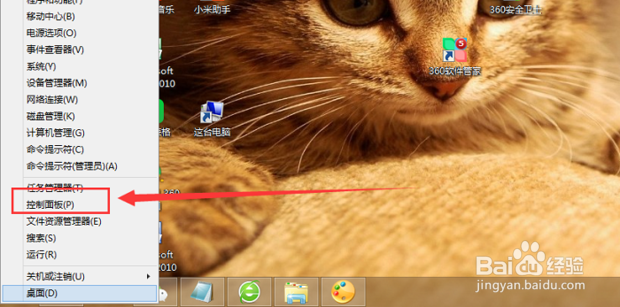
2、点击查看设备和打印机,如下图

3、利用鼠标右键点击已连接的打印机,并选择打印机属性
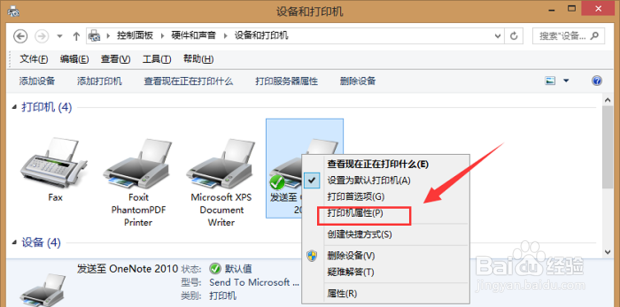
4、点击共享

5、将共享这台打印机前面的复选框勾上,如下图
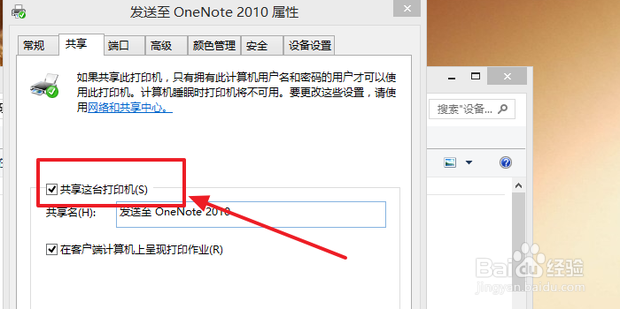
6、点击下面的确定如下图
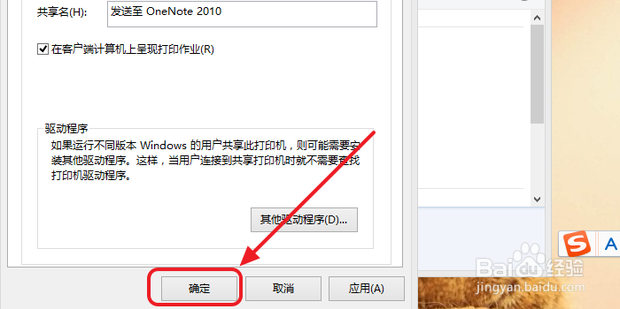
7、发现已连接的那台打印机旁边有两个人头像,表示共享已经设置成功如下图
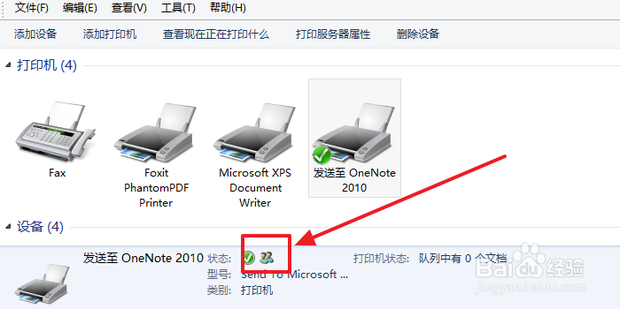
8、在另一台电脑上打开控制面板后点击添加设备如下图

9、自动搜索附近的设备,选择刚才共享的打印机并点击下一步如下图
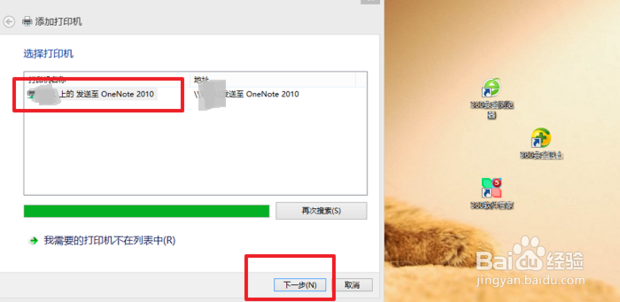
10、提示已成功添加打印机了,点击下一步如下图

11、功设置两台电脑共享一台打印机,注意两台电脑必须都在局域网工作组内如下图
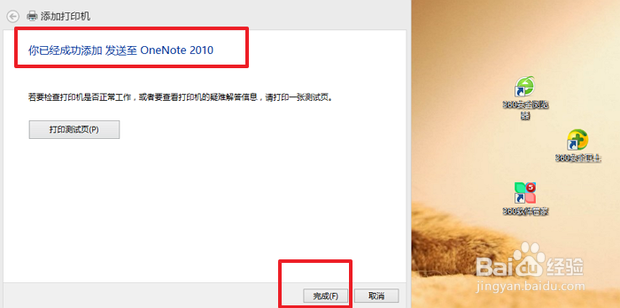
声明:本网站引用、摘录或转载内容仅供网站访问者交流或参考,不代表本站立场,如存在版权或非法内容,请联系站长删除,联系邮箱:site.kefu@qq.com。
阅读量:153
阅读量:127
阅读量:55
阅读量:150
阅读量:134